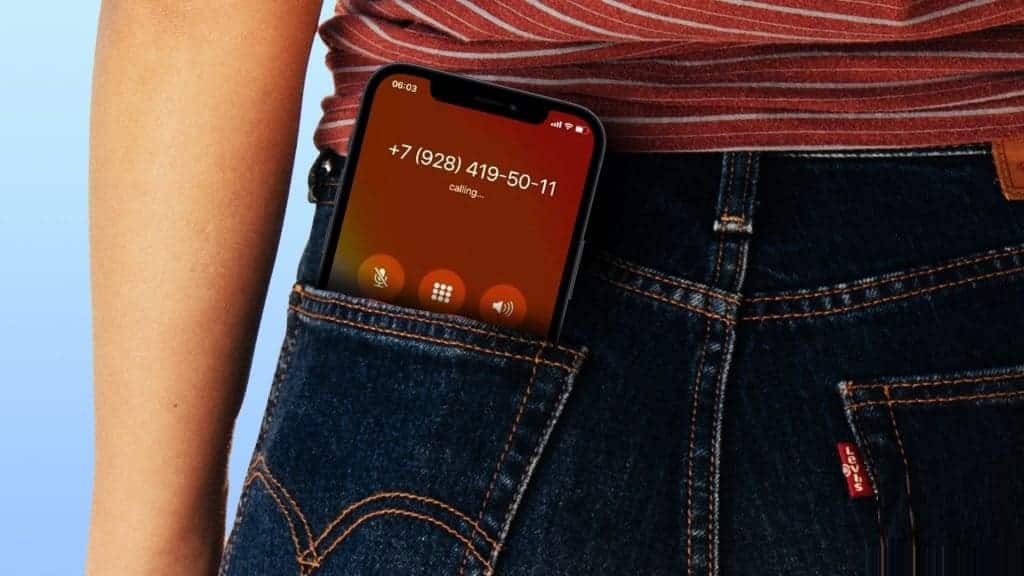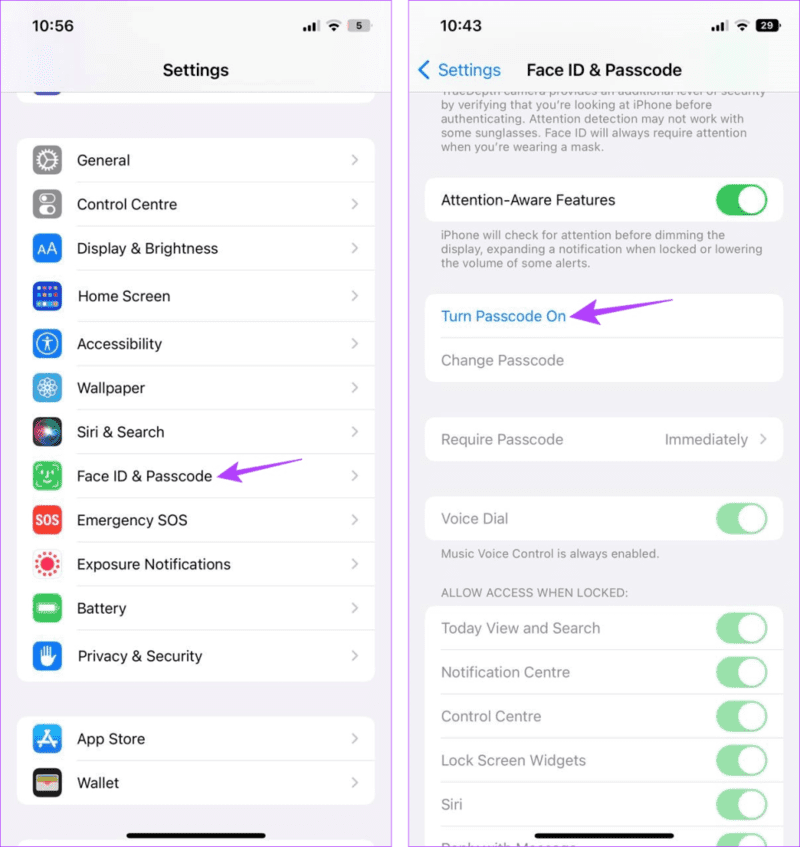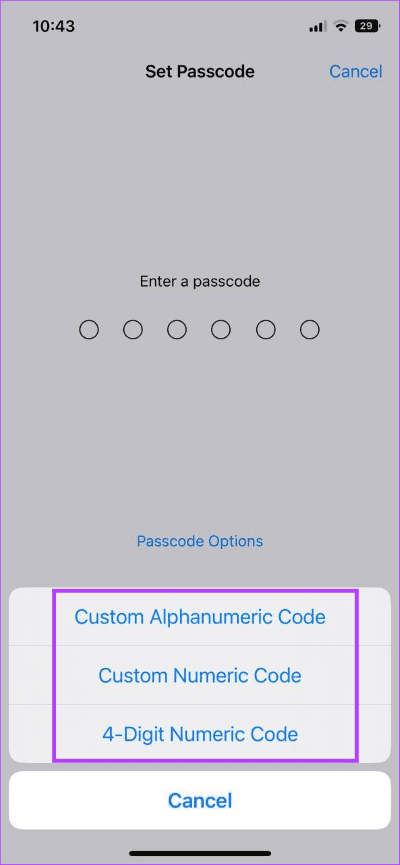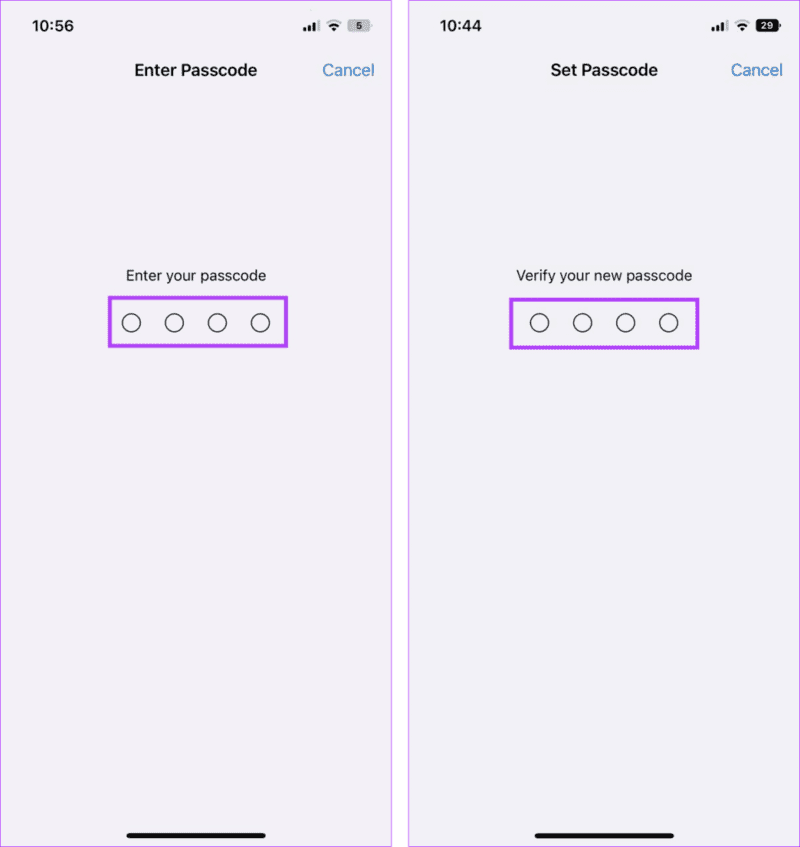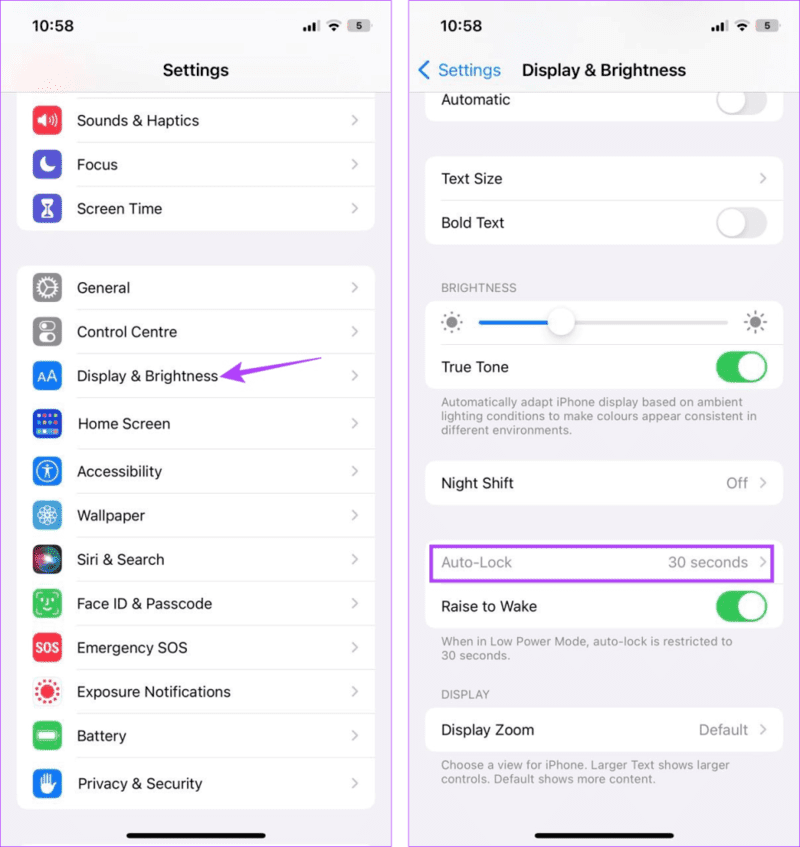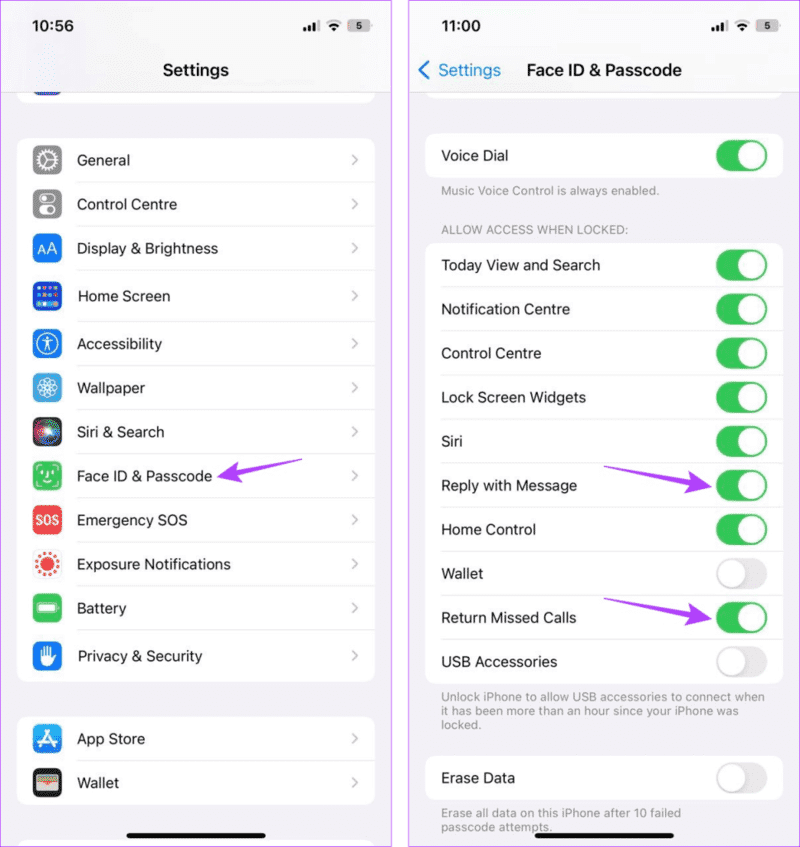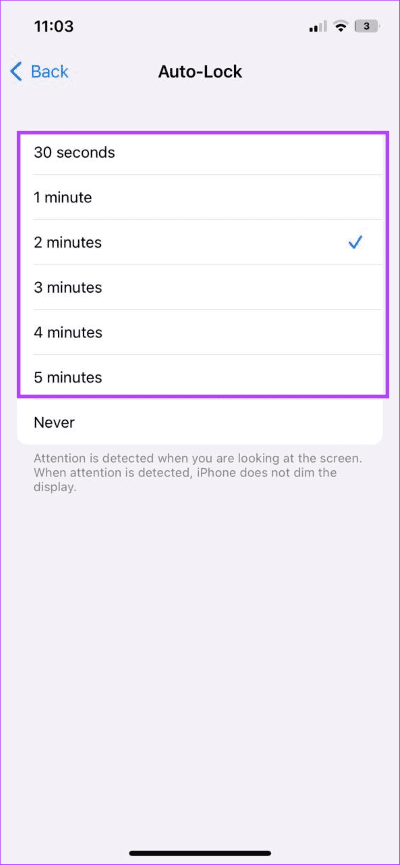6 façons d'empêcher l'iPhone d'appeler au hasard dans Pocket
Vous avez vu plusieurs appels aléatoires sur votre appareil mais vous ne vous souvenez pas de les avoir passés ? Ce n'est peut-être pas vous qui passez les appels, mais votre poche. Eh bien, la bonne nouvelle est que vous pouvez empêcher votre iPhone d'appeler quelqu'un. Lisez la suite pour en savoir plus.
Tout pourrait être la raison de la connexion à la poche de l'iPhone. Peut-être avez-vous oublié de verrouiller votre appareil ou l'avez-vous accidentellement déverrouillé en cherchant autre chose. Mais ça ne fait rien. Vous pouvez maintenant utiliser ces XNUMX façons simples d'empêcher l'iPhone d'appeler de poche. Allons droit au but.
1. Appuyez sur le bouton d'alimentation
Un moyen simple et efficace d'empêcher la numérotation de poche sur votre iPhone consiste à appuyer sur le bouton d'alimentation et à verrouiller votre appareil. Cela éteindra l'écran de votre appareil et garantira qu'il ne répond pas au toucher. Cependant, appuyer accidentellement sur le bouton d'alimentation peut réveiller l'écran et déverrouiller votre appareil. Pour vous assurer que cela ne se produise pas, vous pouvez définir un mot de passe sur votre iPhone. Continuez à lire pour savoir comment procéder.
2. Définir le code d'accès
La définition d'un mot de passe empêche non seulement votre appareil de se connecter accidentellement à d'autres, mais le rend également plus sécurisé. De cette façon, votre appareil ne sera déverrouillé qu'après avoir entré le bon code d'accès. Alors, suivez les étapes ci-dessous pour définir un mot de passe sur votre iPhone.
Astuce: Apprendre à créer un mot de passe Puissant sur iPhone et autres appareils Apple.
Étape 1: Ouvert Paramètres Et cliquez sur “ID de visage et code d'accès".
Étape 2: Ensuite, faites défiler vers le bas et appuyez sur "Code d'accès activé".
Passons à l'étape 3 : Ici, sélectionnez Type de code d'accès ce que tu veux.
Étape 4: Entrer Mot de passe ou le code PIN que vous souhaitez définir.
Étape 5: Entrez à nouveau le mot de passe ou Nouvelle épingle.
Cela définira le mot de passe et empêchera votre appareil d'être déverrouillé par erreur avec une seule touche.
3. Désactivez Raise to Wake
Bien que Raise to Wake soit une fonctionnalité incroyablement fonctionnelle qui vous permet d'allumer l'écran en déplaçant votre téléphone, cela peut devenir une nuisance si votre iPhone interprète par erreur tout mouvement à l'intérieur de votre poche comme un geste de réveil. Ainsi, pour empêcher l'iPhone de se connecter au hasard, vous pouvez désactiver Raise to Wake. Voici comment.
Étape 1: Ouvert Paramètres Et cliquez "Affichage et luminosité".
Étape 2: Ici, éteignez l'interrupteur "Lever pour se réveiller".
Cela désactivera immédiatement le geste Raise to Wake sur votre iPhone.
4. Désactiver l'accès lorsque l'appareil est verrouillé
Bien que l'activation du verrouillage de l'écran soit un bon moyen de garder votre appareil verrouillé et sécurisé, certaines fonctionnalités peuvent contourner cette restriction. Et si cela peut être utile lorsque vous retournez un appel manqué par exemple, cela peut aussi être la cause de tous vos appels accidentels.
Ainsi, pour empêcher les appels de poche sur l'iPhone, vous pouvez désactiver l'accès à l'appareil lorsque l'iPhone est verrouillé. Suivez les étapes ci-dessous pour le faire.
Étape 1: Ouvert Paramètres.
Étape 2: Ici, appuyez sur "Identifiant facial et code d'accès".
Passons à l'étape 3: Aller à Autoriser l'accès lorsque verrouillé"éteindre la clé"Renvoyer les appels manqués.
Étape 4: De plus, vous pouvez également désactiver la bascule pour "Répondez par un message.
Vous pouvez également désactiver toute autre fonctionnalité de cette liste qui, selon vous, pourrait réveiller votre iPhone lorsqu'il est mis dans une poche.
5. Activer le verrouillage automatique
Apple sait qu'il y a des moments où nous sommes pressés et oublions de verrouiller nos appareils. C'est pourquoi la fonction de verrouillage automatique a été ajoutée. En activant cette option, vous pouvez configurer votre téléphone pour qu'il se verrouille automatiquement après une période de temps spécifiée. Veuillez noter que si la détection de l'attention est activée, votre iPhone détectera lorsque vous regardez l'écran et ne verrouillera automatiquement votre appareil que lorsque vous ne regarderez pas.
Suivez les étapes ci-dessous pour le configurer sur votre iPhone.
Étape 1: Ouvert Paramètres.
Étape 2: Ici, appuyez sur "Affichage et luminosité".
Passons à l'étape 3: Faites défiler vers le bas et appuyez sur Verrouillage automatique.
Étape 4: Clique sur Durée Connexe.
Votre iPhone se verrouillera automatiquement après l'intervalle de temps spécifié.
6. Éteignez Siri
Bien que les assistants numériques soient généralement utiles, ils peuvent finir par réveiller votre appareil s'il est accidentellement allumé. Cela peut également être l'une des raisons pour lesquelles votre iPhone conserve le cadran de poche lorsqu'il est verrouillé. Pour vous assurer que cela ne se produise pas, vous pouvez désactiver Siri sur votre iPhone. Voici comment.
Étape 1: Ouvert Paramètres Et aller à "Siri et recherche".
Étape 2: Ici, éteignez le bouton "Écoutez 'Hey Siri'".
Passons à l'étape 3 : Vous pouvez également éteindre ma clé Appuyez sur le bouton latéral pour Siri و Autoriser Siri lorsqu'il est verrouillé" .
Cela garantira que Siri ne s'active pas et ne lance aucun appel accidentel depuis votre iPhone.
FAQ SUR ARRÊTER IPHONE DE La connexion est dans la poche
1. Pouvez-vous empêcher l'iPhone de se verrouiller automatiquement ?
Si vous ne souhaitez pas que l'iPhone se verrouille automatiquement, vous devrez modifier la durée du verrouillage automatique. Pour ce faire, ouvrez Paramètres > Affichage et luminosité > Verrouillage automatique. Ici, appuyez sur Jamais pour vous assurer que l'iPhone ne se verrouille pas automatiquement après une période de temps spécifiée. Cependant, si ce paramètre est désactivé, assurez-vous de verrouiller votre appareil avant de le mettre dans votre poche pour vous assurer de ne pas passer d'appels accidentels.
2. Que faire si l'iPhone ne s'éteint pas ?
Si vous rencontrez des difficultés pour éteindre votre appareil, accédez aux paramètres. Ici, appuyez sur Général> Arrêter. Ensuite, maintenez le curseur et déplacez-le jusqu'à la fin. Cela devrait éteindre votre iPhone. Vous pouvez également consulter notre autre article pour plus de moyens de réparer Votre iPhone ne s'éteint pas.
Arrêtez les appels aléatoires
Non seulement les appels téléphoniques sont ennuyeux, mais ils peuvent aussi être embarrassants. Pour vous assurer que cela ne se produise pas, nous avons discuté de 6 façons simples d'empêcher l'iPhone d'appeler la poche. Si vous voyez des messages avec des emojis bizarres et que vous ne savez pas de quoi il s'agit, consultez notre guide À propos de ce que signifie la réaction sûre sur l'iPhone.